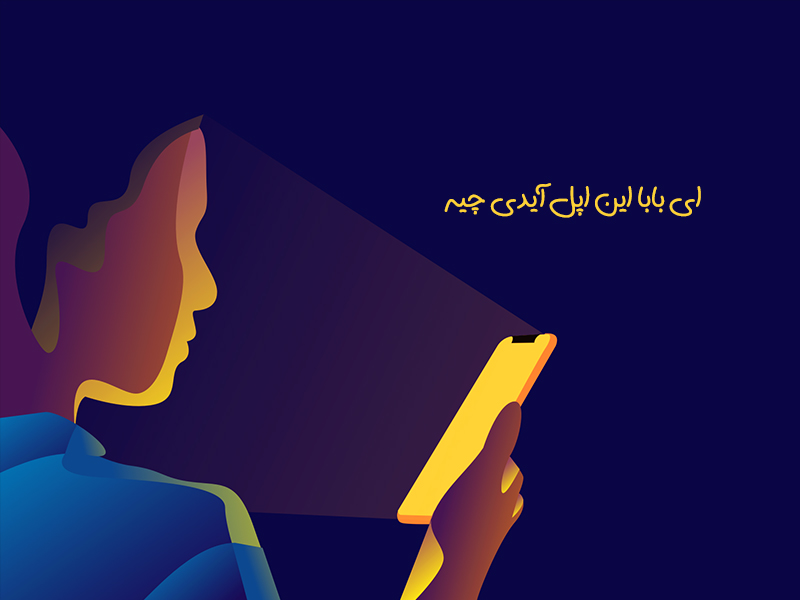روشهای مختلف برای ساخت اپل آیدی
اگر مالک یکی از دستگاههای اپل مانند آیفون، مکبوک یا تبلتهای iOS هستید، ساختن اپل آیدی یکی از موارد ضروری برای استفاده بهینهی شما از این دستگاهها است. دسترسی اپل آیدی برای کار با فروشگاه iTunes، فروشگاه اپلیکیشن کتابهای اپل، فیس تایم و تقریباً تمام خدمات اپل ضروری است. اپل آیدی دارای یک آدرس ایمیل و پسورد است. شرکت اپل به شما توصیه میکند که از همان اپل آیدی برای تمام خدمات اپل استفاده کنید. در ادامهی این مطلب بلاگ ایساج تصمیم داریم به نحوه آموزش ساخت اپل آیدی، نحوه ساختن اپل ایدی در ایران، هزینه ساختِ اپل آیدی و غیره صحبت کنیم.
نحوه ساختن اپل ایدی: اپل آیدی چیست؟
اپل آیدی یک اکانت کاربری است که میتوانید با استفاده از آن به خدمات گوناگون سیستمهای اپل دسترسی داشته باشید. با ساختن اپل ایدی میتوانید به موسیقی iTunes گوش دهید و از خدماتی مثل فیستایم و دیدن فیلمها استفاده کنید. علاوهبراین، ساختن اپل ایدی برای بروزرسانی برنامههای نصب شده در سیستم آیفون ضروری است.
ساخت اپل ای دی برای دسترسی به خدمات مختلف سیستمهای آیفون ضروری است.
(مطالعهی مطلب کسب درآمد از یوتیوب را نیز به شما پیشنهاد میکنیم)
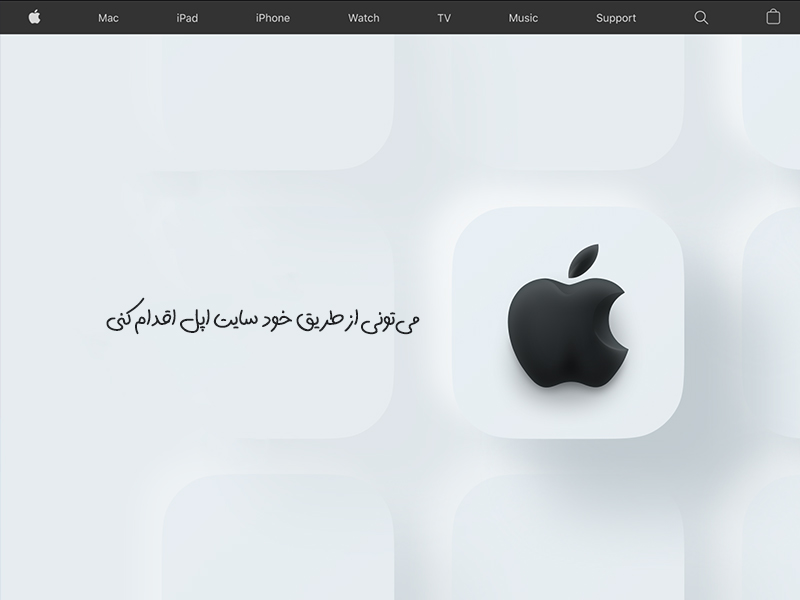
نحوه ساخت اپل آیدی با گوشی: چالشهای ساختِ اپل آیدی در ایران
شرکت اپل به خاطر اعمال محدودیتهای فراوان و امنیت سیستمهای iOS خود معروف است. به همین خاطر، ساخت آیدیِ اپل در ایران برای کاربران ایرانی که آدرس آمریکا ندارند، کار بسیار دشواری است، اگرچه غیرممکن نیست. بعلاوه اینکه امکان ساختِ اپل آیدی با شماره ایران نیز وجود ندارد. برای ساخت آیدی اپل با گوشی باید چند مرحله را دنبال کنید تا بتوانید از گوشی آیفون خود استفاده کنید. در ادامهی این مطلب در مورد راههای ساخت اپل آیدی برای کاربران ایرانی که دارای آدرس آمریکایی نیستند صحبت میکنیم.
(خواندن مطلب جلوگیری از هک وای فای نیز میتواند برای شما مفید باشد.)
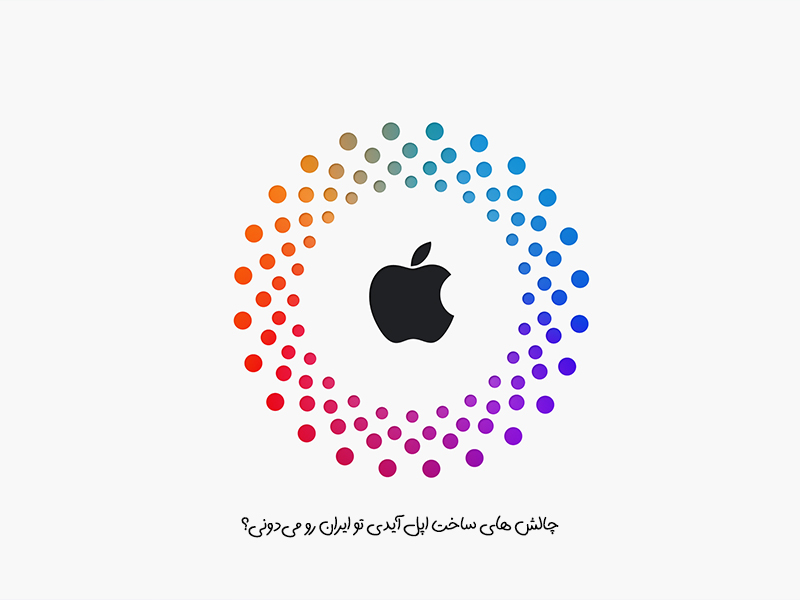
نحوه ساخت اپل آیدی: شرایطی ساختن اپل آیدی که باید رعایت شود
همانطور که گفتیم ساخت آیدی اپل برای کاربران ایرانی به اندازه کاربرانی که در آمریکا و کشورهای دیگر زندگی میکنند، راحت نیست. دلیل آن این است که IP ایران تحریم است و کاربران ایرانی به طور مستقیم نمیتوانند برای خود اپل آیدی بسازند. همچنین امکان ساختِ اپل آیدی با شماره ایران نیز وجود ندارد. در اینجا ما یک سری پیشنیازهایی را توضیح میدهیم که برای ساخت ID اپل ضروری هستند. ساده ترین روش ساخت اپل آیدی، نحوه ساختِ اپل آیدی با آیتونز است.
(از مطلب اسپم چیست نیز دیدن کنید.)

ساده ترین روش ساخت اپل آیدی: نکات لازم در رابطه با روش ساختِ اپل آیدی با آیتونز
برای ایجاد اپل آیدی بایستی نکاتی را رعایت کنید. شما باید اول برنامه آیتونز را روی سیستم مک یا ویندوز خود بر روی کامپیوتر نصب کنید و زمانیکه میخواهید وارد شوید باید حتماً از VPN استفاده کنید. علاوه بر این، IP مورد استفادهی شما در تمام فرآیند ساخت اپل آی دی باید یکسان باشد و نباید آن را تغییر دهید. برای این کار، بهتر است اصلاً VPN خود را در طول انجام مراحل ایجاد اپل آیدی با آیتونز خاموش نکنید یا سرور IP را تغییر ندهید. همچنین، چون با یک IP خارجی دارید فرآیند ساختن اپل آیدی را انجام میدهید، باید آدرسی که برای ساخت اپل آیدی درج میکنید با کشور IP همخوانی داشته باشد.
روشن کردن VPN و استفاده از یک IP یکسان در طول ساختِ اپل آیدی بسیار مهم است.
(از مطلب کاهش مصرف اینترنت اندروید نیز بازدید کنید.)
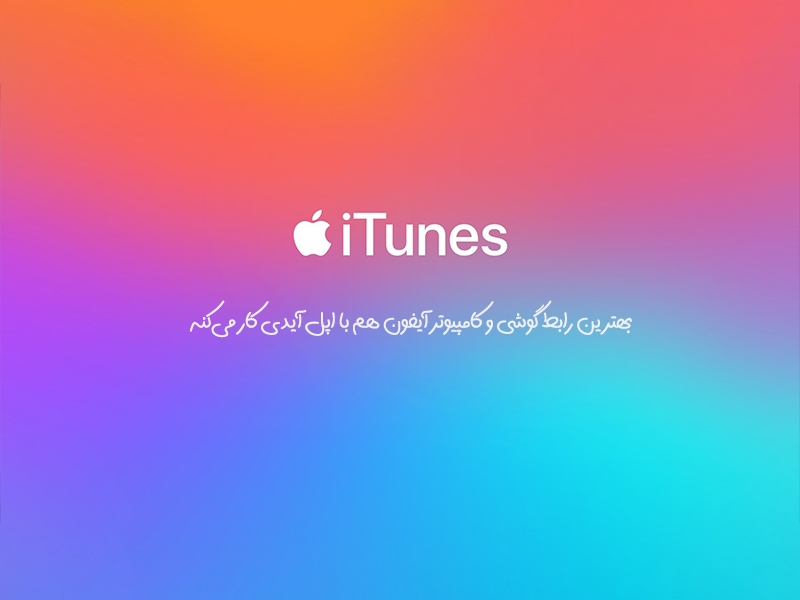
مراحل و آموزش ساخت اپل آیدی با آیتونز: دانلود و نصب آیتونز بر روی کامپیوتر
برای نصب و ایجاد اپل آیدی بر روی سیستم عاملهای ویندوز یا مک اولین کاری که باید انجام دهید، این است که این نرمافزار را روی سیستم عامل خود نصب کنید. برای این کار، اول باید نرمافزار مایکروسافت استور (Microsoft Store) را روی سیستم عامل خود نصب کنید. پس از دانلود و نصب این برنامه، باید در قسمت جستجوی این برنامه کلمهی iTunes را وارد و این نرمافزار را دانلود کنید. بعد از پیداکردن نرمافزار آیتونز باید بر روی گزینه Get کلیک کنید. به این ترتیب، نرمافزار آیتونز بر روی کامپیوتر شما دانلود خواهد شد و سپس، میتوانید آن را روی ویندوز خود نصب کنید.
برای ساختِ اپل آیدی ابتدا لازم است برنامهی iTunes را روی سیستم خود دانلود و نصب کنید.
(خواندن مطلب کسب درآمد از اینترنت نیز میتواند برای شما مفید باشد.)
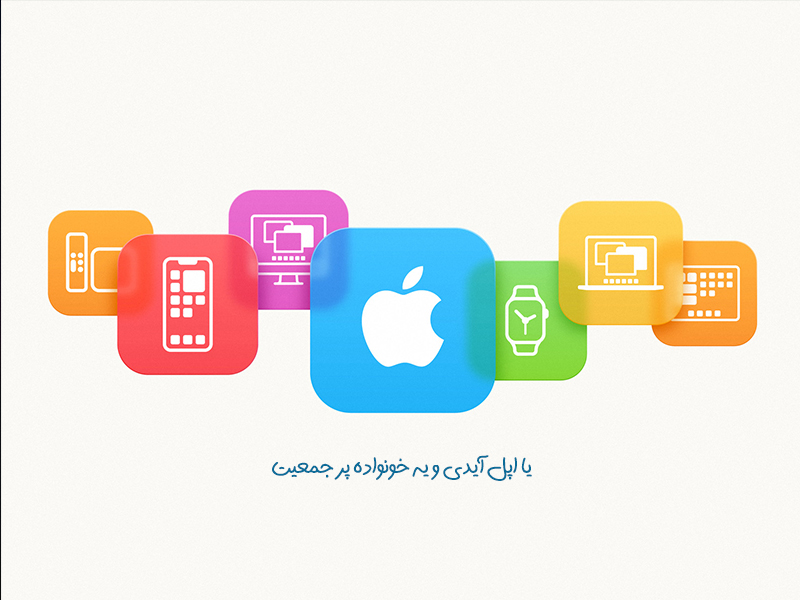
مراحل روش ایجاد اپل آیدی با آیتونز: آدرس IP خود را با VPN تغییر دهید و وارد برنامه آیتونز شوید
پس از دانلود و نصب برنامهی آیتونز وقت آن رسیده که IP ویپیان خود را تغییر دهید. بعد از روشن کردن و تغییر IP باید وارد سایت https://www.iplocation.net/find-ip-address شوید. این سایت میتواند موقعیت مکانی IP شما را نشان دهد. این کار برای اطمینان از موقعیت مکانی IP شما لازم است. حتماً در اینجا دقت کنید که مکان IP کشور آمریکا باشد. حالا که از مکان IP خود مطمئن شدهاید، وقت آن رسیده که وارد برنامهی آیتونز شوید. با ورود به برنامه آیتونز صفحه خوشآمدگویی برای شما میآید که باید روی گزینه Agree کلیک کنید.
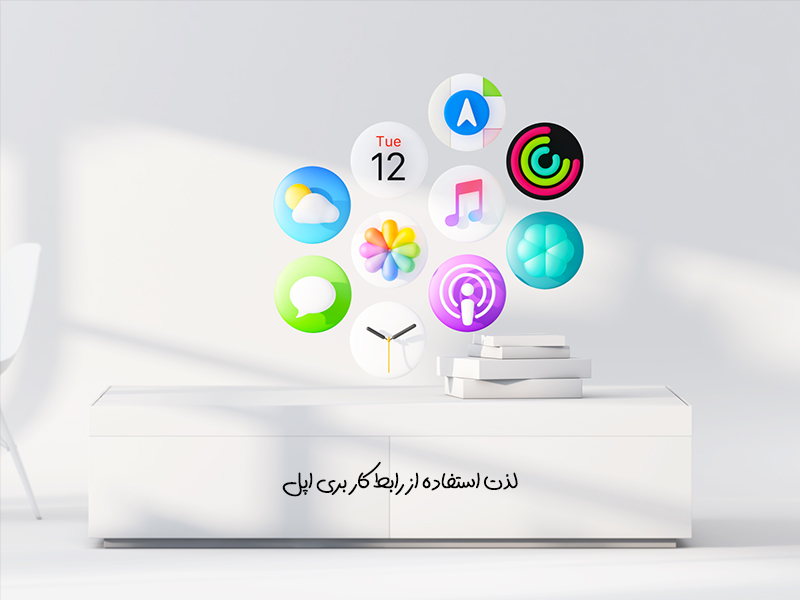
نحوه ساخت اپل آیدی با ایمیل: ساختن اپل آیدی جدید
در قسمت بعدی مراحل نحوه ساختِ اپل آیدی بدون شماره تلفن با گوشی باید وارد منوی اکانت اپل آیدی شوید و در آنجا گزینه Sign in را انتخاب کنید. بعد از انتخاب گزینه Sign in صفحهای برای شما نشان داده میشود که در این صفحه لازم است گزینهی Create New Apple ID را انتخاب کنید.
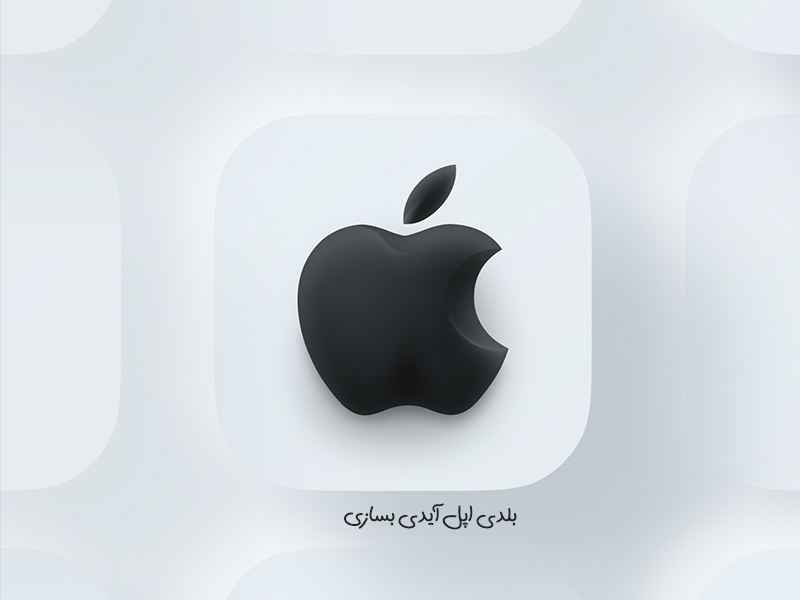
نحوه ساخت اپل آی دی با کامپیوتر: اطلاعات مربوط به مکان جغرافیایی و یوزر و پسورد خود را وارد کنید
بعد از کلیک روی دکمه Create New Apple ID صفحهای برای شما باز میشود که در پایان بر روی گزینه Continue کلیک کنید. با کلیک روی این گزینه، صفحهی جدیدی برای شما نمایش داده میشود که در آن فیلدهای مختلفی مثل ایمیل، پسورد و منطقه یا کشور وجود دارد. در قسمت ایمیل باید آدرس ایمیل خود را وارد کنید و برای پسورد نیز یک پسورد ۸ رقمی که شامل اعداد، حروف کوچک و علائم مختلف است، انتخاب کنید.
در قسمت کشور یا منطقه (Country/ Region) باید کشوری را انتخاب کنید که با IP شما در زمان ساختن اپل آیدی همخوانی دارد. پس از اینکه این قسمتها را پر کردهاید، در پایین صفحه دکمهی Continue را بزنید و در صفحهای که برای شما باز میشود، تأیید کنید که با سیاستهای شرکت اپل موافق هستید. بعد از آن باید مجدداً بر روی دکمه Continue کلیک کنید.
برای ایجاد اپل آیدی لازم است اطلاعاتی مانند آدرس ایمیل، پسورد 8 رقمی قوی و کشور (متناسب با IP) را وارد کنید.
(از مطلب دریافت اینترنت رایگان که در بلاگ ایساج نوشتهایم، بازدید کنید.)

آموزش ساخت اپل آیدی در گوشی: اطلاعات شخصی خود را وارد کنید
در مرحلهی بعدی و صفحه بعدی باید اطلاعاتی مثل نام و نام خانوادگی و تاریخ تولد خود را وارد کنید. پس از وارد کردن این اطلاعات در بخش پایینی صفحه ۳ سؤال امنیتی به شما نمایش داده میشود که باید هر کدام از سوالها و جوابهای آنها را تعیین کنید. زمانی که این فیلدهای امنیتی را پر میکنید، حتماً لازم است با دقت سوالها و جوابها را تعیین کنید چرا که در صورت فراموشی رمز اپل آیدی، برای بازیابی این اطلاعات به این سوالها و جوابها نیاز دارید. بعد از پر کردن فیلدهای مربوط به سوالهای امنیتی باید با کلیک بر روی دکمهی Continue تغییراتی که اعمال کردید را ذخیره کنید.
پس از وارد کردن نام و نام خانوادگی و تاریخ تولد باید به سه سوال امنیتی پاسخ دهید که میتواند در مواقع اضطراری برای بازیابی آیدی شما بکار رود.
(اگر تفاوت سیم کارت دائمی و اعتباری را نمیدانید به شما پیشنهاد میکنیم در بلاگ ایساج در مورد آن بخوانید.)
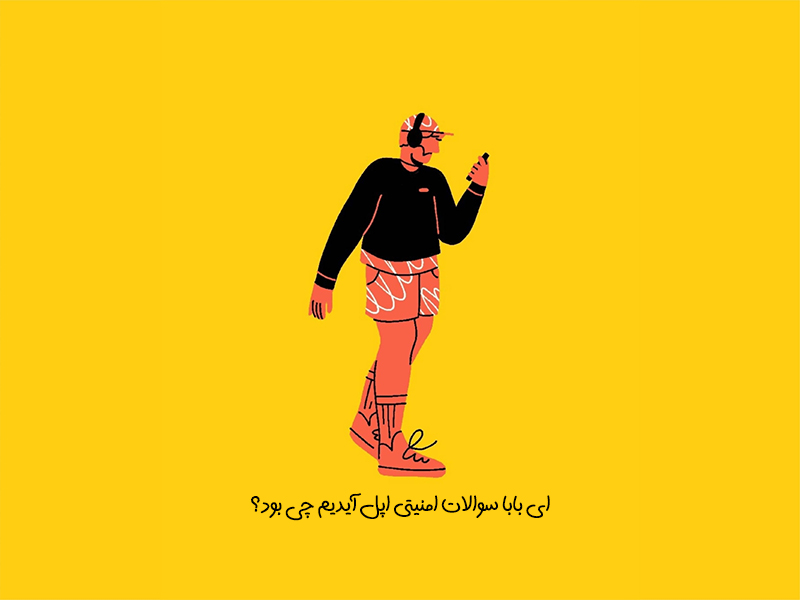
آموزش ساخت اپل آیدی با گوشی اپل: گزینه پرداخت اپل آیدی و ورود اطلاعات مربوط به آدرس
در صفحه بعدی ثبتنام ساختِ اپل آیدی با گوشی اپل باید نحوهی پرداخت هزینه ساخت اپل آیدی را انتخاب کنید. در قسمت باید از بین گزینههای روشهای پرداخت هزینه، گزینهی هیچکدام یا None را انتخاب کنید تا ساختِ اپل ایدی رایگان باشد. بعد از این کار، لازم است نام و نام خانوادگی و همینطور آدرس خود را وارد کنید. در قسمت آدرس باید اطلاعاتی مثل نام، نام خانوادگی، خیابان محل سکونت، کد پستی و ایالتی که در آن زندگی میکنید را وارد کنید. در آخر هم باید کد ارسال شده به شماره تماس خود را وارد کنید.
در بخش پرداخت هزینه ساختِ اپل آیدی، گزینهی هیچکدام یا None را انتخاب کنید.
(از مطلب استعلام سیمکارت نیز بازدید کنید.)

نحوه ساخت اپل آیدی با ایمیل: سعی کنید اطلاعات آدرس با آی پی VPN همخوانی داشته باشد
پیشتر هم گفتیم که برای ساختِ اپل آیدی بدون شماره با گوشی آیفون، برای شما که در آمریکا زندگی نمیکنید باید IP خود را طوری تنظیم کنید که مکان آن آمریکا یا کشور دیگری غیر از ایران باشد. زمانیکه VPN خود را روشن میکنید به IP کشورتان دقت کنید، زیرا در ارائهی آدرس، مشخصات آدرس شما باید با IP کشور VPN منطبق باشد. برای پیداکردن آدرس مطابق با کشور مورد نظر خود میتوانید به وبسایت ریر مراجعه کنید:
https://www.fakeaddressgenerator.com/World/us_address_generator
این وبسایت بسته به نوع کشوری که انتخاب میکنید، میتواند آدرسی را به صورت تصادفی ارائه دهد. شما میتوانید اطلاعات مربوط به این آدرس را وارد کنید. سپس، بعد از ورود این اطلاعات باید بر روی دکمهی Continue کلیک کنید و ادامهی مراحل ساخت آیدی خود را در اپل دنبال کنید.
برای پر کردن فیلد آدرس در فرآیند ساختِ اپل آیدی میتوانید از آدرسهای تصادفی استفاده کنید.
(اگر از مشترکین اعتباری ایرانسل هستید به شما مطالعهی مطلب تبدیل سیمکارت اعتباری به دائمی را پیشنهاد میکنیم.)
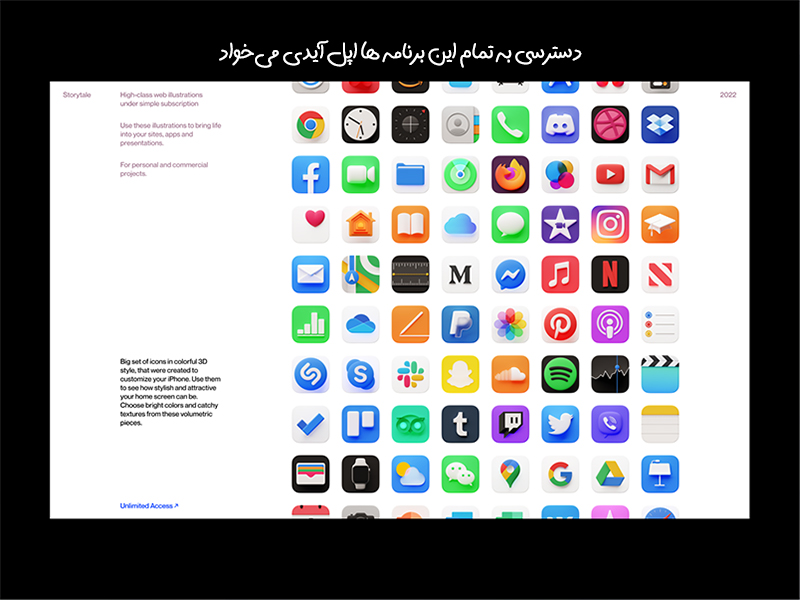
ساخت اپل آی دی بدون شماره با کامپیوتر: کد تأیید ارسال شده به ایمیل خود را وارد کنید
در مراحل قبلی که ایمیل خود را وارد کردهاید، شرکت اپل به آدرس ایمیل شما یک کد پنجرقمی ارسال میکند و این کد برای تأیید مراحل ساخت آیدی اپل شما بکار میرود. به همین صورت، اول باید وارد اکانت ایمیل خود بروید و کد ارسال شده به ایمیل خود را کپی کرده و در صفحهی مراحل ساخت اپل آیدی را وارد کنید.
سپس، بر روی گزینهی Verify کلیک کنید. اگر کد دریافتی شما که کپی و پیست کردید، درست باشد مراحل ساخت آیدی ادامه پیدا خواهد کرد. اما درصورتیکه کد اشتباه باشد، گزینهای به نام Request new code وجود دارد. لازم است بر روی آن کلیک کنید تا کد جدید برای شما ارسال شود.
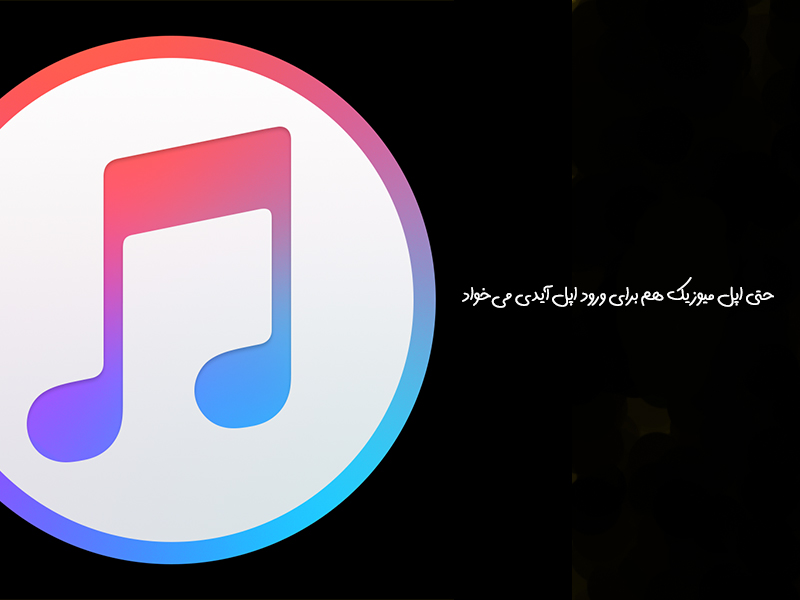
نحوه ساخت اپل آیدی با کامپیوتر: مراحل پایانی ساخت آیدی را تکمیل کنید
پس از ارسال کد، صفحهای برای شما نمایش داده میشود که میتواند پیام تکمیل مراحل اپل آیدی را در آن مشاهده کنید. این پیام نشان میدهد که مراحل ساختِ اپل آیدی بدون شماره تماس را با موفقیت انجام دادهاید. در این صفحه باید دکمهی Continue را کلیک کنید. برای دیدن حساب اپل آیدی خود باید اول به اکانت اپل بروید و در آنجا گزینه View My Account را انتخاب کنید.
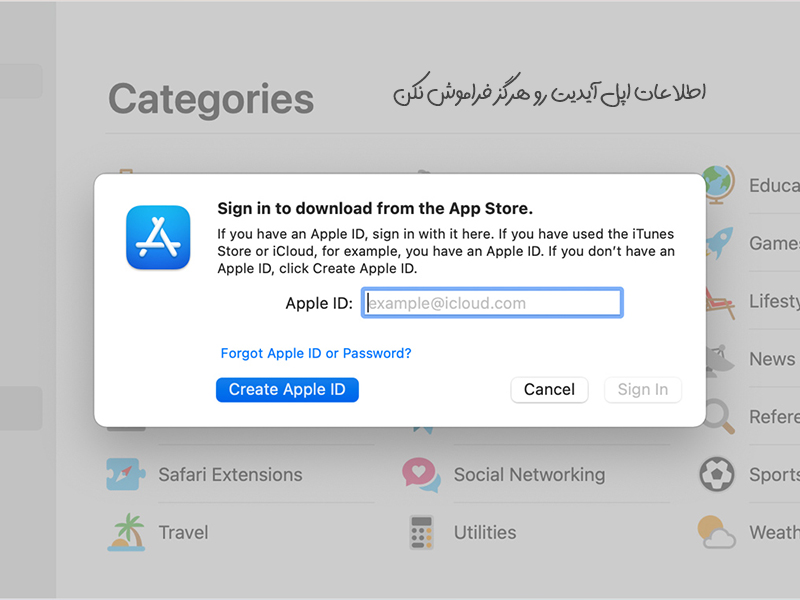
خطای رایج در نحوه ساخت اپل آی دی در گوشی
در ساختِ اپل آیدی با iTunes ممکن است کاربران دچار خطای معمولی شوند. این خطا ممکن است بعد از مرحلهای انجام شود که در آن کاربران آدرس خود را وارد مراحل ساخت اپل آی دی میکنند. حتماً باید مطمئن باشید که IP در طول تمام مراحل ساختِ اپل آیدی با آیتونز بدون شماره یکسان است. اما اگر آدرس IP خود را در طول مراحل ساخت اپل آیدی بدون شماره تماس تغییر دهید، ممکن است اخطار for assistance contact itunes support برای شما نمایش داده شود. برای همین، همیشه آدرس IP خود در طول مراحل ساختن اپل آیدی را حفظ کنید.
(مطالعهی مطلب شارژ باتری گوشی های هوشمند نیز میتواند برای شما مفید باشد.)
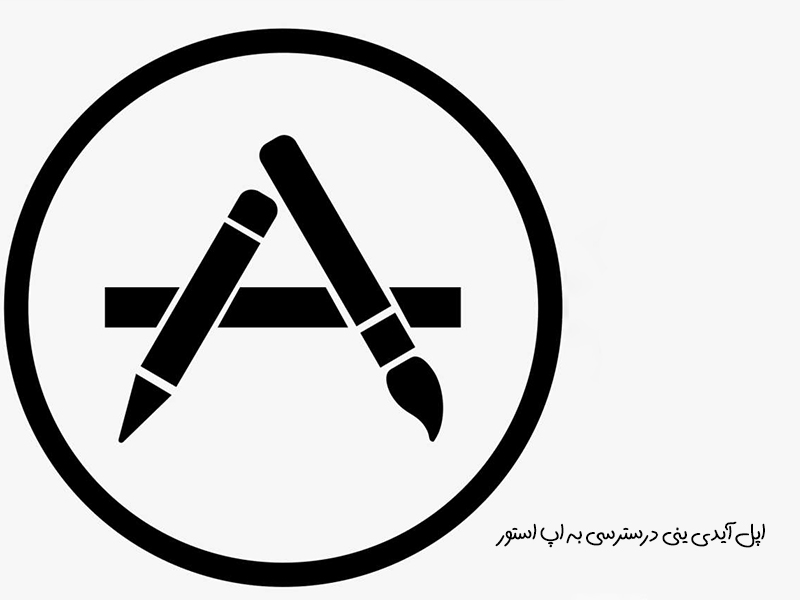
مشکلات مربوط به ساخت اپل آیدی بدون شماره با کامپیوتر: تطابق منطقه یا کشور با ای پی
گاهی اوقات در مرحلهای که باید با شرایط خدمات اپل موافقت کنید و دکمه تأیید را کلیک میکنید، نمیتوانید وارد مرحلهی بعدی شوید. این اتفاق معمولاً در قسمتی رخ میدهد که باید اطلاعات مربوط به کشور یا منطقه را وارد کنید. در این بخش باید مطمئن باشید که هر کشور یا منطقهای که وارد میکنید حتماً با IP شما در زمان ساختن اپل آیدی بدون شماره با آیتونز یکی باشد. اگر این دو با همدیگر تفاوت داشته باشند، نمیتوانید وارد مرحلهی بعد شوید.
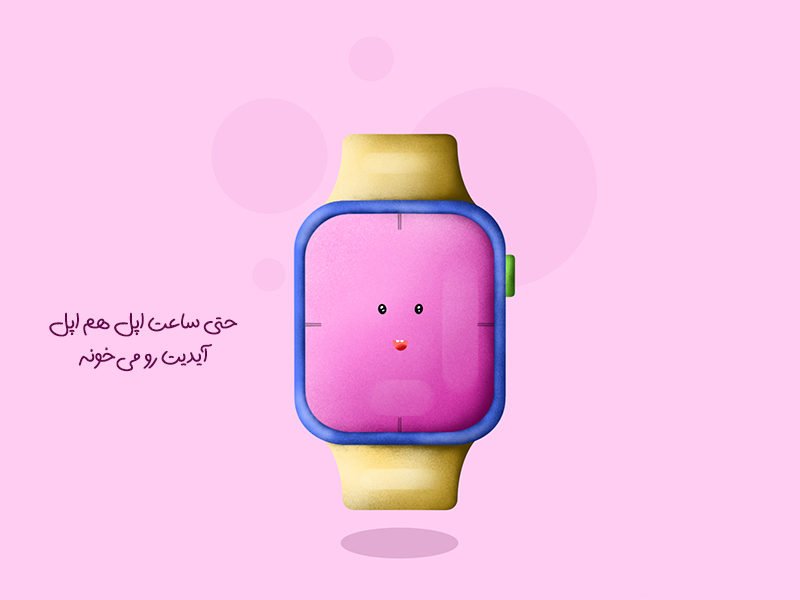
ساخت آیدی اپل بدون شماره تلفن: هزینه ساخت اپل آیدی
خیلی از کاربران ممکن است این سؤال برایشان پیش بیاید که آیا نحوه ساختِ اپل آیدی بدون شماره تلفن با گوشی احتیاج به هزینه دارد یا خیر. در طول مراحل ساخت اپل آیدی رایگان که در این بخش برای شما توضیح دادیم، احتیاج به پرداخت هیچ هزینهای ندارید. مسلماً بر طبق این منطق شما احتیاج به هیچ شماره حساب بانک بینالمللی هم ندارید و در بخشی که قرار است روش پرداخت ساخت اپل آی دی را انتخاب کنید باید گزینه None را انتخاب کنید.

نحوه و آموزش ساخت اپل آیدی با شماره مجازی
در بخش قبلی به نحوه ساخت اپل آیدی با آیتونز پرداختیم. مزیت این روش این است که به هیچ شماره خارجی یا مجازی نیازی نداشت. حالا میخواهیم در این بخش در مورد نحوه آموزش ساختِ اپل آیدی با شماره مجازی صحبت کنیم. از آنجاییکه شرکت اپل شمارههای کاربران ایرانی و مربوط به ایران را تحریم کرده است، امکان ساخت اپل آیدی با شماره ایران وجود ندارد.
از سوی دیگر، مشکل شماره تلفن در ساخت اپل آی دی میتواند بسیار مبرم باشد، زیرا گاهی اوقات که پسورد اپل آیدی خود را فراموش کنید، ممکن است اپل شماره تلفن شما را برای یادآوری این جزئیات درخواست کند. در نتیجه، ممکن است خیلی از کاربران به شمارههای خارجی یا ساختِ اپل آیدی با شماره مجازی روی بیاورند. اما سوالی که مطرح میشود این است که کاربران ایرانی برای پیدا کردن شماره برای ساختن اپل آیدی چه گزینههایی در اختیار دارند.
(از مطلب رمزگذاری فایل پشتیبان واتساپ نیز بازدید کنید.)
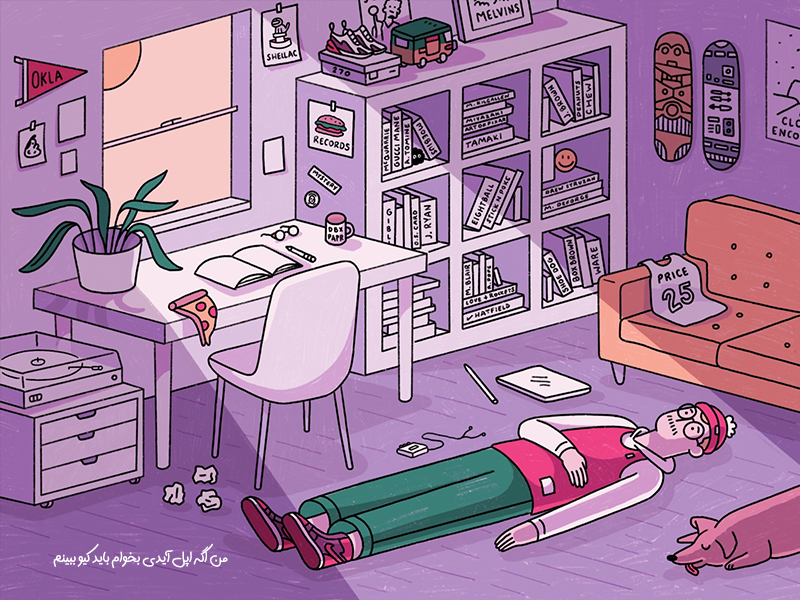
مشکل شماره تلفن در ساخت اپل آی دی: ساخت اپل آیدی با شماره خارجی
همانطور که گفتیم امکان ساخت اپل آیدی با شماره ایران وجود ندارد و بنابراین اگر دوست یا آشنایی در خارج از کشور دارید و آن فرد شماره خارجی دارد، میتوانید ساخت اپل آیدی با شماره خارجی را به واسطه شماره آن فرد انجام دهید. اما این گزینه در اختیار خیلی از کاربران ایرانی نیست. برای همین، ما میخواهیم در بخش بعدی در مورد ساخت اپل آیدی با شماره مجازی صحبت کنیم.
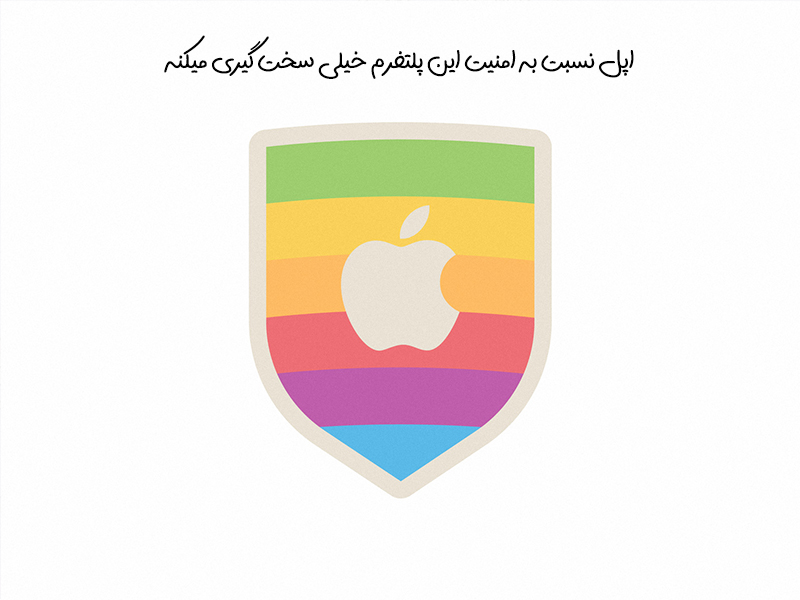
نحوه و آموزش ساخت اپل آیدی با شماره مجازی: استفاده از گوگل ویس برای ساخت شماره مجازی
اگر امکان ساخت اپل آیدی با شماره خارجی واقعی را ندارید و میخواهید اپل آیدی خود را بسازید، تنها راهی که برای شما باقی میماند این است که از شماره مجازی استفاده کنید. یکی از راههای استفاده از شماره مجازی ساخت اپل آیدی با گوگل ویس است.
گوگل ویس (Google Voice) یک سرویس رایگان است که میتواند شماره مجازی آمریکا به کاربران ارائه کند. تنها مشکلی که وجود دارد این است که زمانیکه میخواهید در گوگل ویس ثبتنام کنید باید شماره تلفن خود را وارد کنید که همانطور که گفته شد شماره تلفن ایران توسط شرکتهای آمریکایی تحریم است و ممکن است باعث ایجاد مشکل برای کاربران ایرانی شود.
استفاده از گوگل ویس یکی از راههای ساخت شماره مجازی برای ایجاد اپل آیدی است و میتوانید ساخت اپل آیدی با شماره مجازی را انجام دهید.
(مطالعهی مطلب نصب افزونه در کروم نیز میتواند برای شما مفید باشد.)

ساخت اپل آیدی با گوگل ویس: خرید شماره مجازی گوگل ویس از وبسایتهای ایرانی
وبسایتهای ایرانی بسیاری وجود دارند که میتوانند سرویس شماره مجازی گوگل ویس را بخرند و هزینه آن را به صورت ریالی برای شما تعیین کنند. بعد از اینکه گوگل ویس را تهیه کردید، میتوانید در مراحل ساخت اپل آیدی با گوگل ویس شماره مجازی خود را وارد کنید.

طریقه ساخت اپل آیدی با آیفون: وارد صفحه وبسایت شوید و اطلاعات شخصی خود را وارد کنید
بعد از اینکه شماره مجازی گوگل ویس تهیه کردید، باید موارد وبسایت ساخت اپل آیدی شوید (https://appleid.apple.com/account). در آنجا فیلدهای مربوط به اطلاعاتی مثل نام و نام خانوادگی، کشور محل سکونت، تاریخ تولد، ایمیل و پسورد، کشور شماره تلفن و شماره تلفن وجود دارد. در اینجا باید این نکته را رعایت کنید که پیش از آغاز مراحل ساخت اپل آیدی، IP خود را بر روی کشور آمریکا بگذارید.
در بخش قبلی در ثبتنام اپل آیدی با آیفون هم گفتیم که وبسایتی برای چک کردن IP شما وجود دارد که میتوانید از آن استفاده کنید. بعد از این کار باید باید در بخش کشور و کشور شماره تلفن، باید آمریکا را تعیین کنید. بعد از وارد کردن اطلاعات روی گزینه Continue کلیک کنید.
پس از تهیهی شماره مجازی از گوگل ویس، میتوانید فرآیند ساخت اپل آیدی رایگان را با شمارهی مجازی و آدرس آمریکا انجام دهید.
(اگر از مشترکین ایرانسل هستید از مطلب نحوه شارژ سیمکارت ایرانسل نیز بازدید کنید.)
آموزش ساخت اپل آیدی با ایمیل و شماره مجازی: آدرس ایمیل و شماره موبایل خود را تأیید کنید.
وقتی که اطلاعات خود را وارد کردید، شرکت اپل به ایمیلی که وارد کردهاید یک کد ششرقمی میفرستد. در مرحله بعدی باید این کد ششرقمی را وارد کنید. سپس، شرکت اپل یک کد ششرقمی هم به شماره مجازی که وارد کردهاید ارسال میکند. شما میتوانید از طریق وب یا اپلیکیشنهای اندرویدی و آیفون و با مراجعه به گوگل ویسی که خریداری کردهاید، این کد را مشاهده و درج کنید. به این صورت، مراحل ساخت اپل آیدی با گوگل ویس برای شما به پایان میرسد.
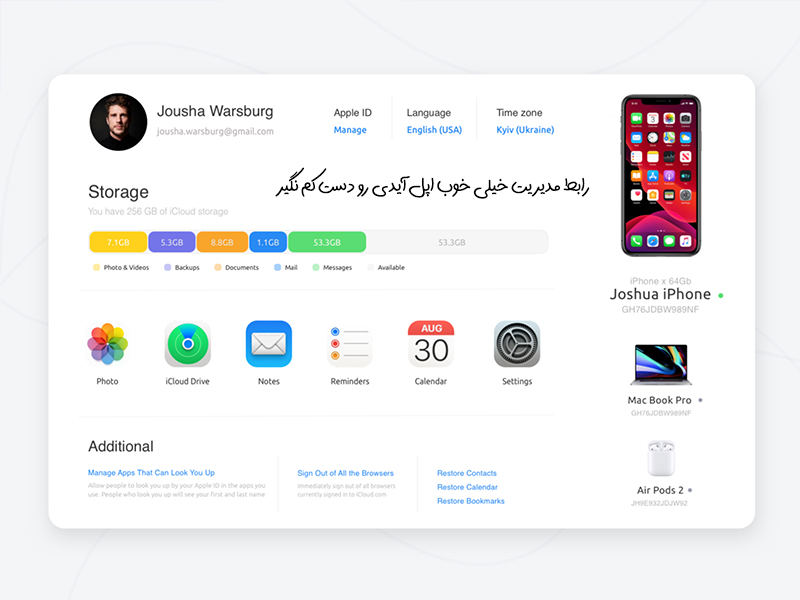
مشکلات مربوط به ساخت اپل آیدی با آیفون: اخطار مربوط به پسورد پس از وارد کردن کد تأیید موبایل
اخطار Your password cannot include your name, phone number or part of your email address به این دلیل برای شما ظاهر میشود که ممکن است پسورد شما دارای قسمتی از نام، شماره تلفن یا بخشی از آدرس اپل آیدی باشد. برای همین، اگر میخواهید از بروز این اخطار جلوگیری کنید باید پسوردتان شبیه هیچ کدام از مواردی که گفتیم (یعنی نام، شماره تلفن و آدرس شما) نباشد.

مشکل ساخت اپل آیدی با آیفون: اخطار استفاده از فروشگاه اپ استور در هنگام استفاده
اگر اپل آیدی خود را ساختهاید و میخواهید از اپلیکیشن اپ استور اپل استفاده کنید ولی با اخطار This Apple ID has not yet been used مواجه میشوید باید روی گزینه Review که در پایین این اخطار وجود دارد، کلیک کنید. سپس باید کشور آمریکا را انتخاب کنید و گزینه Next را بزنید. در قسمت بعدی باید یک آدرس آمریکایی وارد کنید که این آدرس را میتوانید با استفاده از وبسایت https://fake-it.ws/us پیدا کنید.
(به مشترکین رایتل پیشنهاد میکنیم از مطلب قطع مصرف اینترنت آزاد رایتل بازدید کنند.)
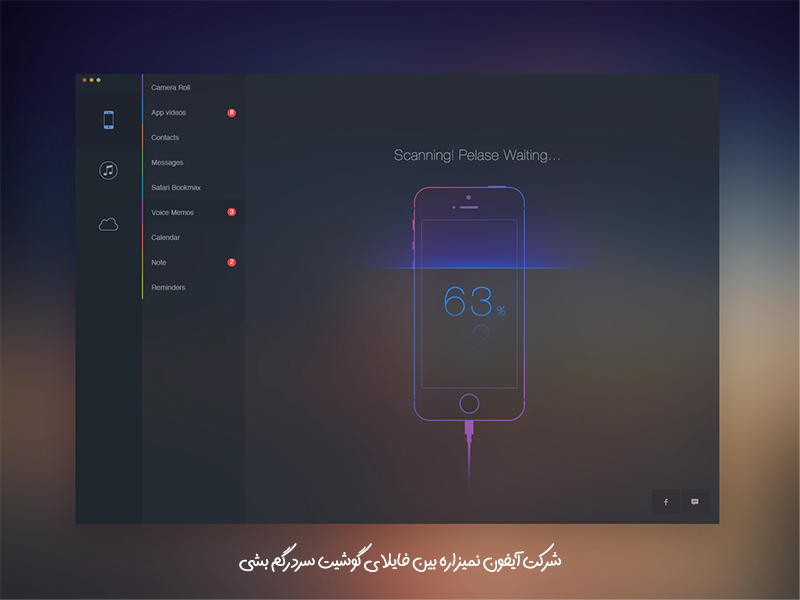
مشکلات مربوط به ساخت اپل آیدی با آیفون: مشکل در ورود شماره معتبر در مراحل ساخت اپل آیدی
اگر در ساخت اپل آی دی جدید اخطار Enter a valid number را دریافت میکنید، این به این معنی است که شاید کشور شما بر روی آمریکا قرار نگرفته است. اگر میخواهید این اخطار را دریافت نکنید حتماً باید مطمئن شوید که شماره تلفن شما آمریکایی است.
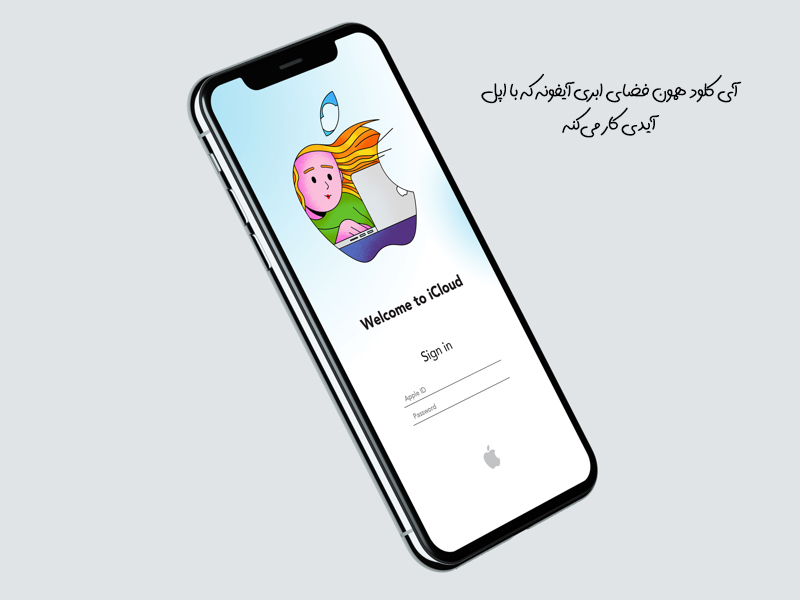
آیا ساخت اپل آیدی با گوشی آیفون هم امکانپذیر است؟
بله، ساخت اپل آیدی با گوشی آیفون هم امکانپذیر است. در بخشهای قبلی بیشتر در مورد روشهای ساخت اپل آیدی با کامپیوتر و یا ساخت اپل آیدی با آیتونز و همچنین، با وبسایت صحبت کردیم. اما یک راه دیگر هم این است که خیلی راحت از گوشی آیفون خود برای این کار استفاده کنید. مراحل ساخت اپل آیدی با گوشی آیفون شبیه به مراحل ساخت اپل آیدی با کامپیوتر است، تنها با این تفاوت که از گوشی آیفون خود این کار را انجام میدهید.
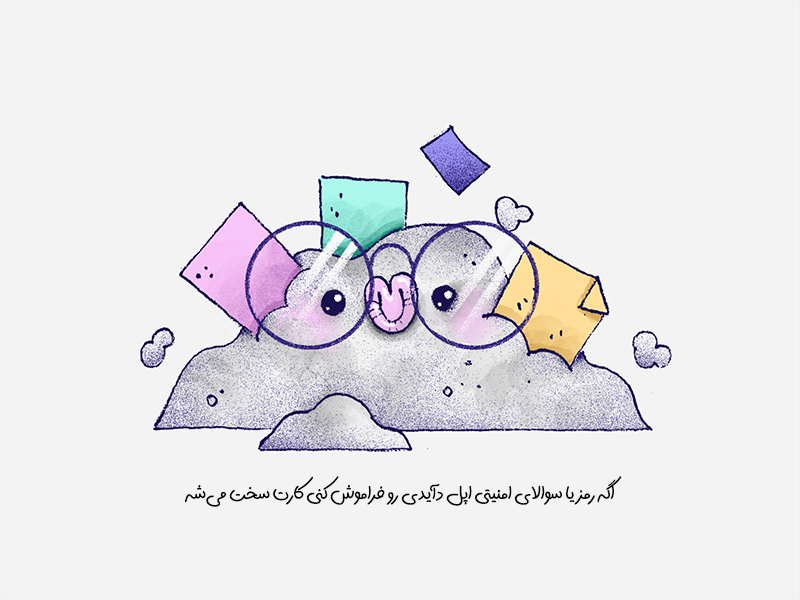
ساخت اپل آیدی جدید با گوشیهای آیفون: فیلترشکن را فعال کنید و به بخش تنظیمات آیفون بروید
اولین کاری که لازم است در این فرآیند انجام دهید، این است که آیپی اینترنت خود را در گوشی آیفونتان تغییر دهید. برای این کار باید یک فیلترشکن داشته باشید. سعی کنید آیپی سرور فیلترشکن شما آمریکا یا یک کشور خارجی دیگر باشد. در مرحله بعد باید وارد بخش تنظیمات شوید و گزینه Sign In to Your iPhone را انتخاب کنید.

ساخت اپل آیدی بدون شماره و با گوشیهای آیفون: در مراحل بعدی مشخصات نام و نام خانوادگی خود را وارد کنید
در صفحه بعدی برای شما گزینهای میآید که نوشته Don’t have an Apple ID or forget it و باید روی آن کلیک کنید. در مرحلهی بعد باید روی گزینه Create Apple ID کلیک کنید. در این صفحه سه فیلد برای شما پدیدار میشود که در آن باید به ترتیب نام و نام خانوادگی و تاریخ تولد خود را وارد کنید. برای ورود نام و نام خانوادگی مجبور نیستید نام حقیقی خودتان را وارد کنید، اما بهتر است که تاریخ تولدتان دقیق باشد.
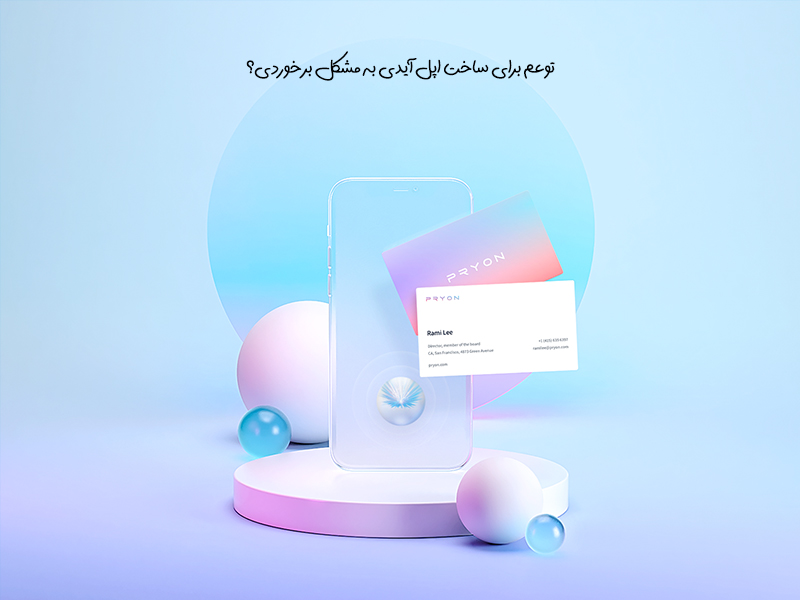
ساخت اپل آیدی بدون شماره با گوشی آیفون: آدرس ایمیل خود را وارد کنید
در مرحله بعدی از ایمیلی که استفاده میکنید مثلاً Gmail یا Yahoo Mail دارید باید آدرس آن را وارد کنید. در اینجا اگر نمیخواهید شرکت اپل اخبار و اعلانات مربوط به اپل را برای شما ارسال کند، میتوانید گزینه Apple News & Announcements را خاموش کنید. در مرحله بعد پسوردتان را تعیین کنید. برای پسورد باید حروف انگلیسی بزرگ و کوچک و اعداد را حتماً بگنجانید تا قوی باشد.
(از مطلب انتقال بیسیم فایل از ویندوز به اندروید نیز بازدید کنید.)
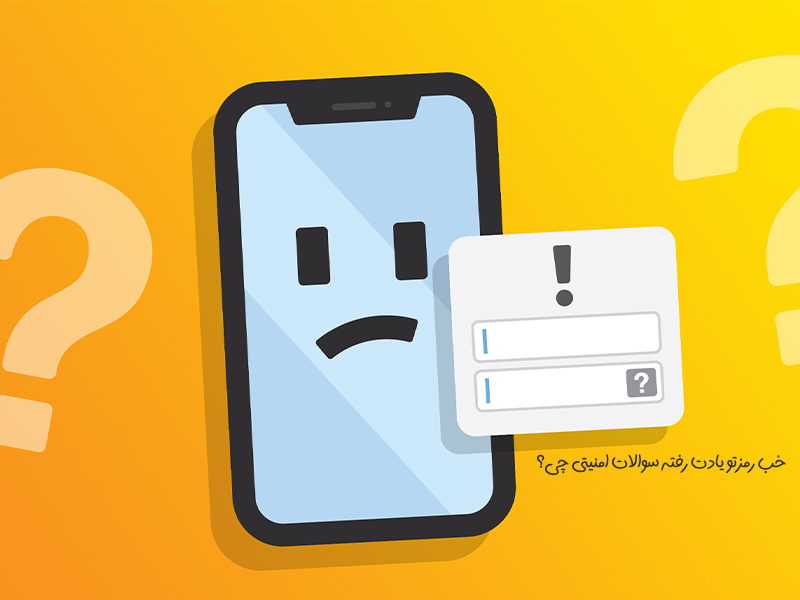
ساخت اپل آیدی با گوشی اپل: به سؤالات امنیتی پاسخ دهید و مشخصات پستی و بانکی خود را وارد کنید
در بخش بعدی چند سؤال امنیتی برای افزایش امنیت اکانت اپل آیدی وجود دارد که ما باید فیلدهای آنها را پر کنید. وقتیکه این سؤالات و پاسخ آنها را تعیین میکنید، حتماً آنها را در جایی بنویسید، چون اگر یوزر و پسورد اپل آیدی خود را فراموش کنید این سوالهای امنیتی برای بازیابی یوزر و پسورد شما کاربردی هستند.
در صفحه بعدی باید اول مشخصات پستی خود را تعیین کنید و بعد در بخش روش پرداخت هزینه ساخت اپل آیدی بر روی گزینه None کلیک کنید. وقتیکه اینکار را میکنید دیگر نیازی نیست که جزئیات مربوط به مسترکارت یا ویزا کارت خود را وارد کنید. برای اینکه بتوانید مشخصات پستی ساختگی را برای کشور آمریکا داشته باشید میتوانید به وبسایتهای Fake Address Generator مراجعه کنید.
(از مطلب بازیابی داده ها در گوشی اندروید نیز بازدید کنید.)

ساخت اپل آیدی با گوشی: ورود شماره و اتمام مراحل ساخت آیدی اپل با گوشی آیفون
اگر شماره مجازی یا واقعی آمریکایی دارید باید در این بخش این شماره را وارد کنید و به این صورت کد فعالسازی هم به صورت پیامک یا به صورت تماس تلفنی میتواند برای شما فعال شود. بعد از دریافت کد فعالسازی آن را در بخش تأیید کد وارد کنید. به این صورت اپل آیدی شما تأیید میشود.
در قدم بعدی هم باید ایمیل خود را چک کنید و لینک ارسال شده به آن را تأیید کنید. آخرین صفحهای که برای شما باز میشود، صفحه شرایط خدمات گوگل است که در آنجا باید بر روی گزینه I Agree کلیک کنید. به این ترتیب، مراحل ساخت اپل آی دی شما با گوشی آیفون به پایان میرسد.

ساخت اپل آیدی با گوشی اندرویدی – ساخت اپل آیدی با اپل موزیک
کاربران معمولا از دستگاههای اپل و یا اپلیکیشن آیتونز در کامپیوترهای ویندوزی برای ساخت Apple ID استفاده میکنند اما امکان ساخت آیدی اپل با گوشی اندرویدی هم وجود دارد. برای این کار لازم است کاربر اپلیکیشن اپل موزیک را از Play Store دانلود و نصب کند. نحوه ساخت اپل آیدی با گوشی اندرویدی تفاوت چندانی با سایر روشها ندارد و مانند سایر روشها نیاز به تغییر IP و آدرس آمریکا هست. اما مراحل ساخت اپل آیدی با اپل موزیک به صورت زیر است:
- گوگل پلی استور را باز کرده و اپ Apple Music را دانلود و نصب کنید.
- ویپیان را روشن کرده و آیپی خود را به آمریکا تغییر دهید.
- اپلیکیشن اپل موزیک را باز کنید و با تایید حریم خصوصی، گزینهی Continue را انتخاب کرده و وارد مرحلهی بعدی شوید.
- از قسمت بالا سمت راست وارد بخش تنظیمات برنامه شوید و گزینهی Sign in را لمس کنید.
- سپس گزینهی Create an Apple ID را انتخاب کنید.
به این ترتیب وارد مراحل ساخت آیدی اپل میشوید. لازم است اطلاعات ایمیل، پسورد و تکرار آن را به همراه کشور وارد کرده و گزینهی Next را بزنید. اطلاعات شخصی مانند نام، نام خانوادگی، تاریخ تولد، سوالات امنیتی و پاسخ آنها را وارد کرده و به مرحلهی بعدی بروید. در بخش هزینهها و روشهای پرداخت گزینهی None را انتخاب کرده و آدرس آمریکا را طبق آنچه پیشتر گفتم، پر کنید. در نهایت ایمیلی که برای شما ارسال شده را تایید کنید و فرآیند ساخت اپل آیدی با گوشی اندرویدی را تکمیل کنید.
شما میتوانید با استفاده از گوشی اندرویدی نیز اپل آیدی بسازید. برای ساخت اپل آیدی با گوشی اندرویدی کار لازم است برنامهی Apple Music را دانلود کنید و مراحل ساخت اپل آیدی با اپل موزیک را دنبال کنید.

حرف آخر
درست است که ساختن اپل آیدی برای کاربران ایرانی دشوار و ساخت اپل آیدی با شماره ایران غیرممکن است، اما روشهایی برای دور زدن این مسئله وجود دارد. همانطور که ما در این مطلب ایساج توضیح دادیم، هزینه ساخت اپل آیدی در بسیاری از این روشها ناچیز است و اگر بخواهید ساخت اپل آیدی با آیتونز را انجام دهید، اصلاً هزینه ساخت اپل آیدی رایگان خواهد بود.
شاید هزینهای که باید بابت ساخت اپل آیدی صرف کنید بیشتر مربوط به گوگل ویس و تهیه یک شماره مجازی آمریکایی باشد. بااینحال، اگرچه نحوهی ساخت اپل آیدی برای کاربران ایرانی کاری ممکن است، شما میتوانید با خرید اپل آیدی کار خود را سادهتر کنید. برای خرید اپل آیدی میتوانید به سایتهای معتبر ایرانی مراجعه کنید و راهنمایهای لازم در خصوص خرید اپل آیدی و نحوهی فعالسازی آن را دریافت کنید. امیدواریم توضیحات ما در این مطلب برای شما مفید باشد.